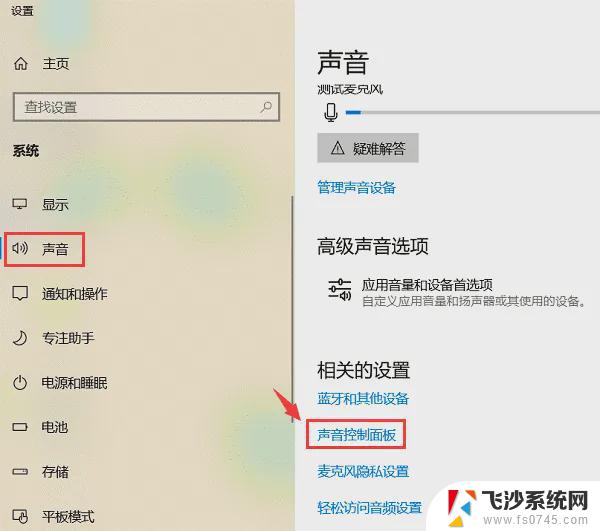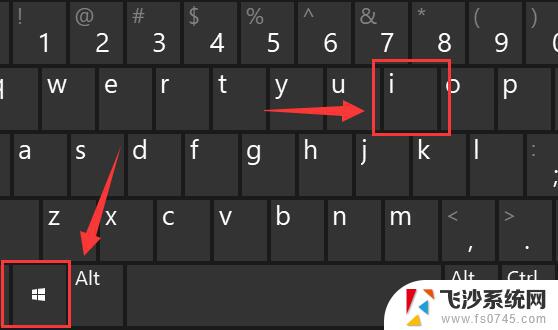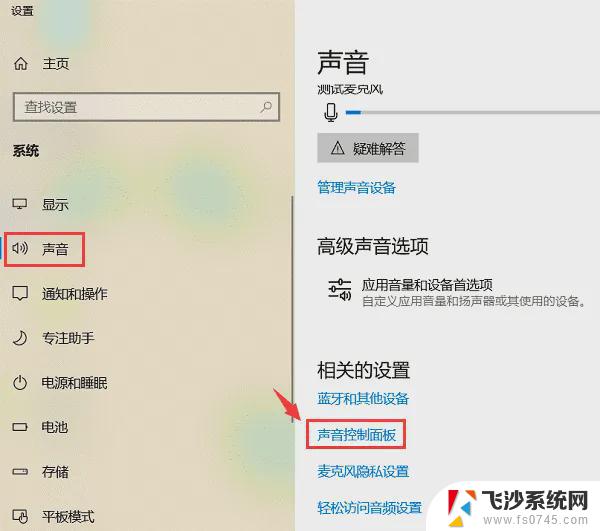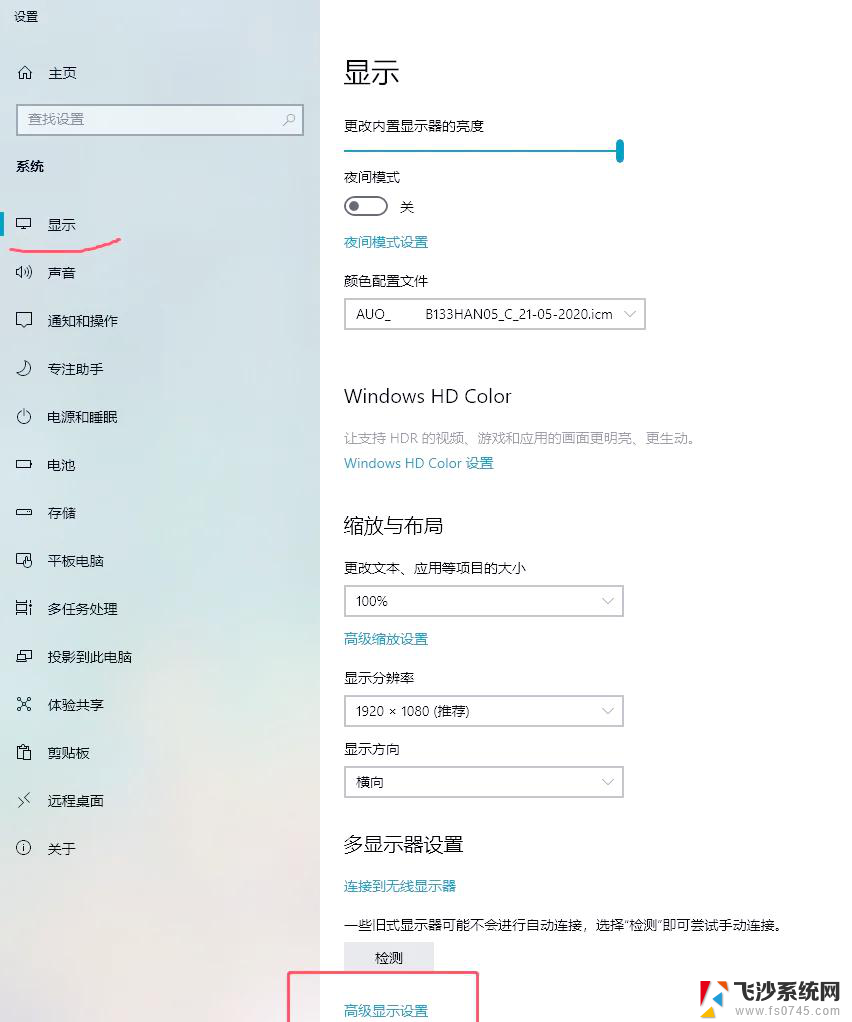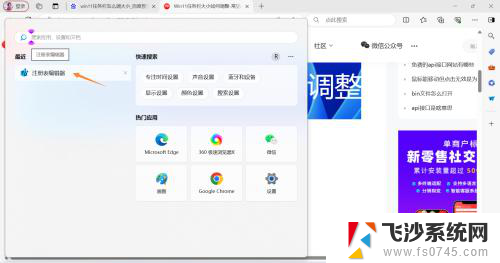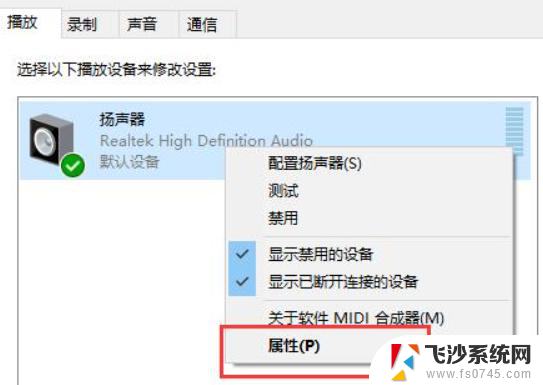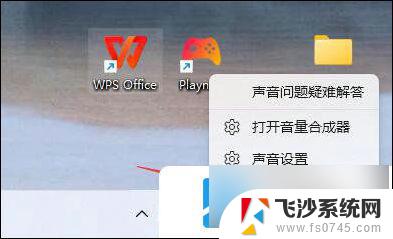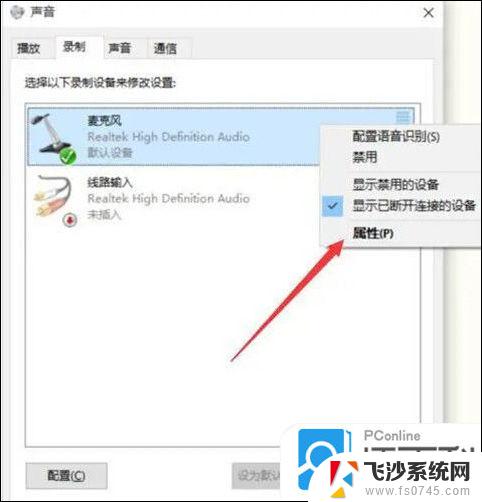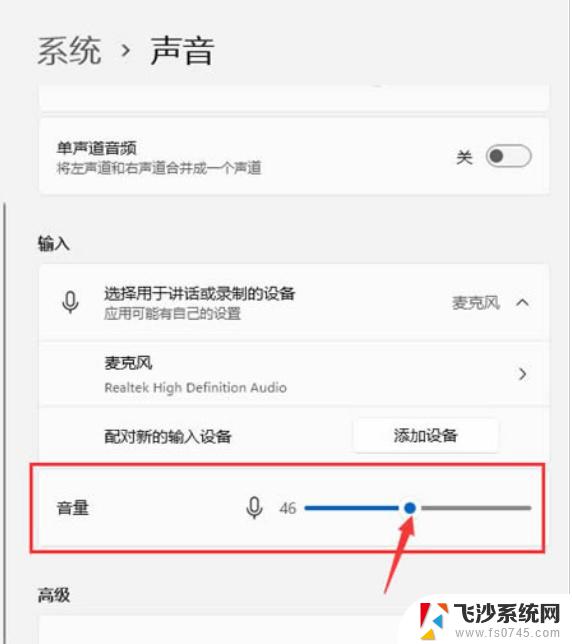win11如何调节程序音量 Win11如何分别调节不同应用的声音大小
更新时间:2024-10-23 12:52:49作者:xtang
Win11系统为用户提供了更加便捷的方式来调节程序的音量,不仅可以单独设置每个应用程序的声音大小,还可以根据自己的需求来进行个性化的调节,通过简单的操作,用户可以轻松地控制每个应用的音量,避免了不同应用之间声音大小不一致的情况。这种个性化的设置不仅提高了用户的使用体验,也为用户提供了更多的自定义选择,让用户更加方便地享受到优质的音频体验。Win11系统的这一功能无疑为用户带来了更加智能化的操作体验,让用户更加轻松地享受到音频带来的乐趣。
步骤如下:
1.首先,按 Win 键,或点击任务栏上的Windows开始图标;
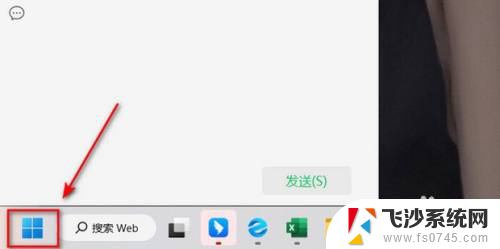
2.打开的开始菜单中,点击所有应用下的设置;
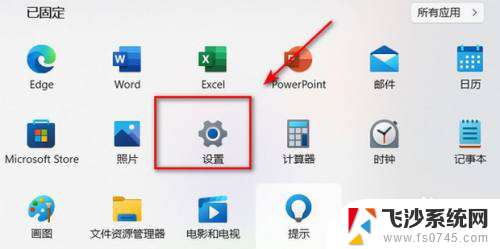
3.系统设置窗口,右侧点击声音(音量级别、输出、输入、声音设备);
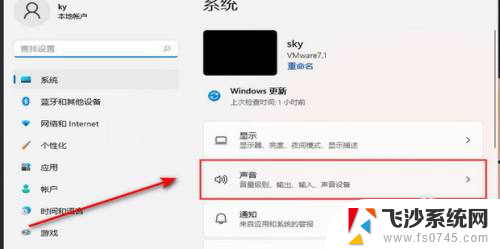
4.当前路径为:系统 > 声音,点击音量合成器(应用程序音量混合、应用程序输入和输出设备);
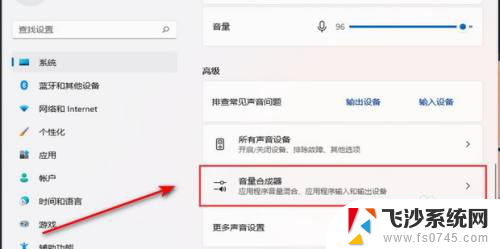
5.音量合成器下,就可以在应用下对系统声音进行调节;
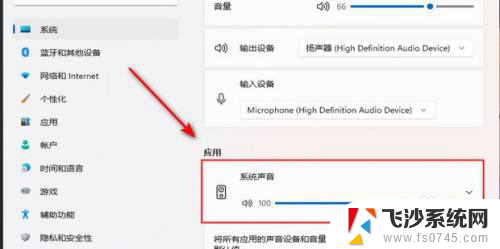
以上就是win11如何调节程序音量的全部内容,有遇到这种情况的用户可以按照小编的方法来进行解决,希望能够帮助到大家。